在外出拍摄时,经常会拍出一点云彩都没有或者天空色彩不理想的照片,使人感到很遗憾。俗语说条条大路通罗马,要给这些照片加上蓝天有很多方法。
我一般用两种方法:一是用Photoshop CS的图片过滤器给照片加上蓝天,虽然色彩单调些,但也很有一点味道。二用是用合成的方法直接加上蓝天白云,虽然效果好些,但比较复杂。我为这两种方法制作了教程,愿与各位交流。
其一,用Photoshop的图片过滤器给照片加上蓝天
先看效果图:

原照(如图一)

复制背景图层到背景副本(如图二)。
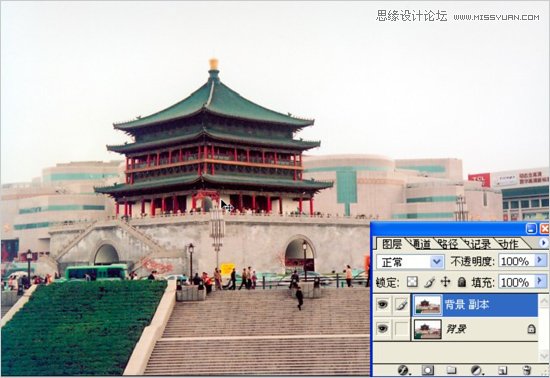
在菜单栏选取图象调整图片过滤器(如图三)。
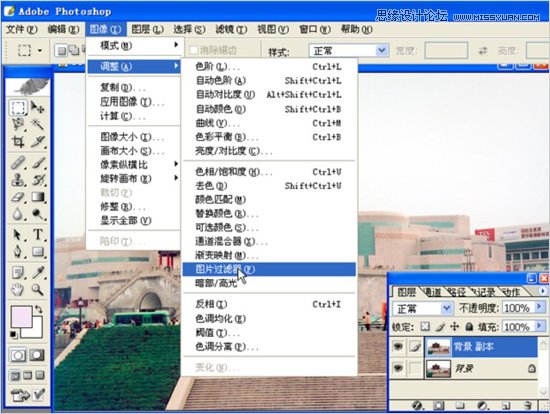
打开图片过滤器窗口,在过滤器栏选择Cooling Filter(80)。(如图四)

将保持亮度勾掉,再拖动浓度滑块使画面蓝色符合你的需要。(如图五)
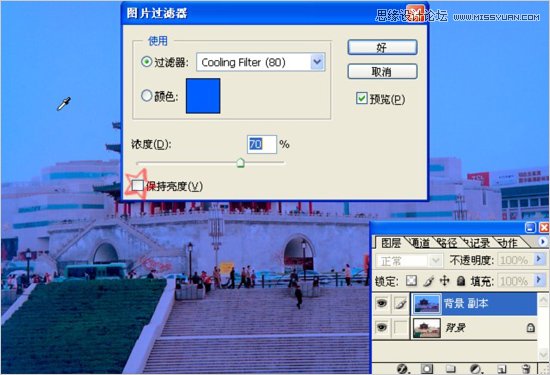
再复制背景至背景副本2。(如图六)
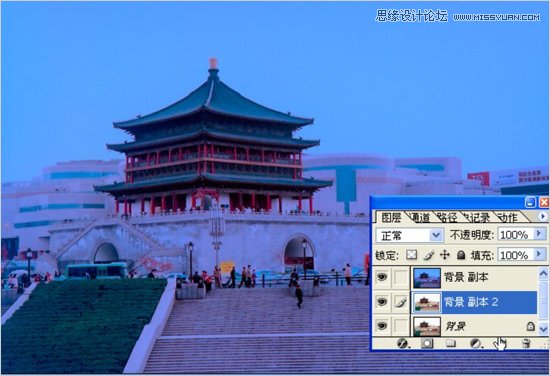
在图层面板中将背景副本2移至最上层。(如图七)
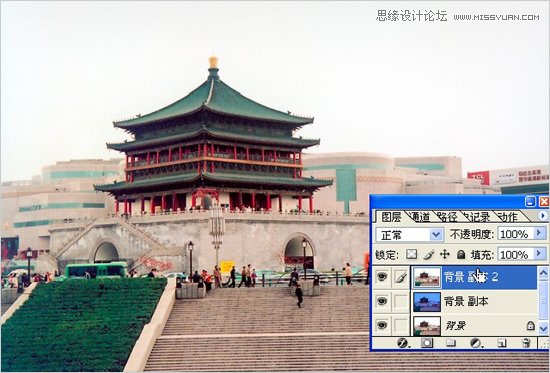
单击图层面板下方添加图层蒙版图标。(如图八)
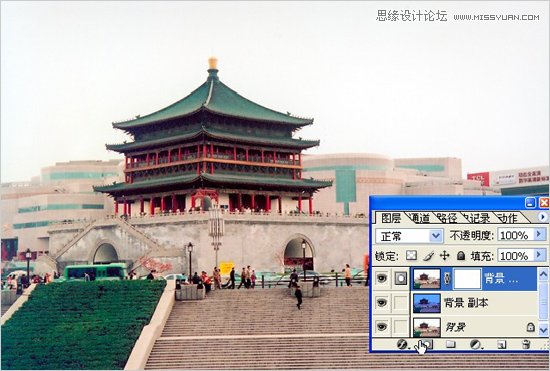
在工具面板选择渐变工具。(如图九)

使工具面板上前景色和背景色为默认,点击工具栏上渐变选项条,选择从前景色到背景色方式 。勾选选项栏上的仿色项,可减少渐变色带,
使渐变显得较平滑。(如图十)
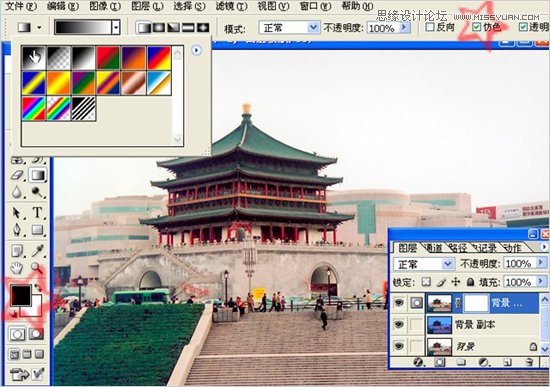
用鼠标在画面上划一从上到下的渐变垂直线,其长度你可以调试,使渐变达到你的满意。(图十一)
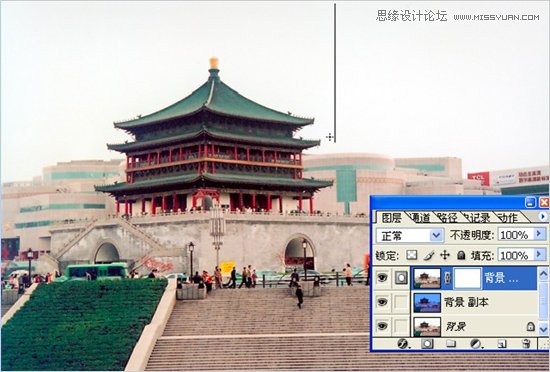
合并图层、保存,就得到一张蓝色天空的照片。(如图十二)

其二,用合成的方法直接加上蓝天白云
先看效果图:

前边介绍了用Photoshop CS的图片过滤器给照片添加蓝天,如果你嫌只加个蓝天不够过瘾,下面咱再加个蓝天白云。打开要加蓝天白云的照片。(如图一)

选择工具面板魔术棒,点击天空部分。(如图二)
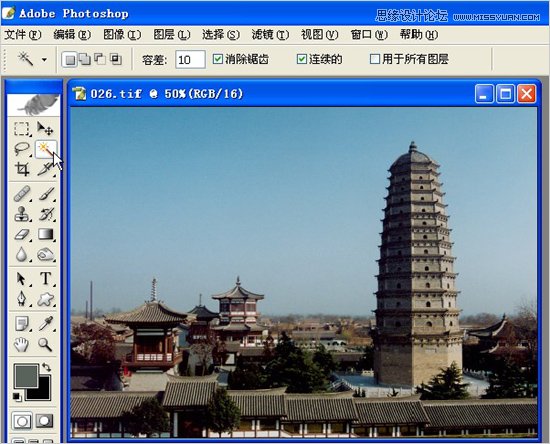
点击天空部分后,只选择了大部分天空,以下有两种方法可以选择全部天空:其一,按住shift键多次点击其余天空部分,直到将全部天空选上。其二,在菜单栏点选
选择选取相似项,选取其余天空。(如图三)
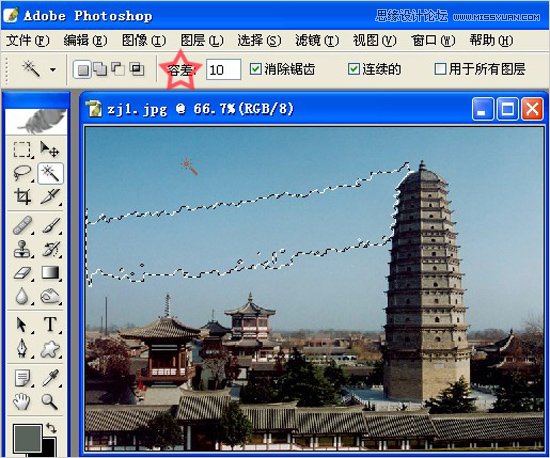
不管那种方法都要注意:一是最好将图片放大,以便看得清楚,将该选的天空都选上,否则加上蓝天后交界处会融合不自然;二是魔术棒的容差不要太大,
过大可能会选上一些不该选取的部分。如果选上不该选取的部分,可以按住Alt键,用工具面板上的索套工具取消这部分选择。
将天空全部选定。(如图四)

再打开一幅你想添加的蓝天白云图片。(如图五)
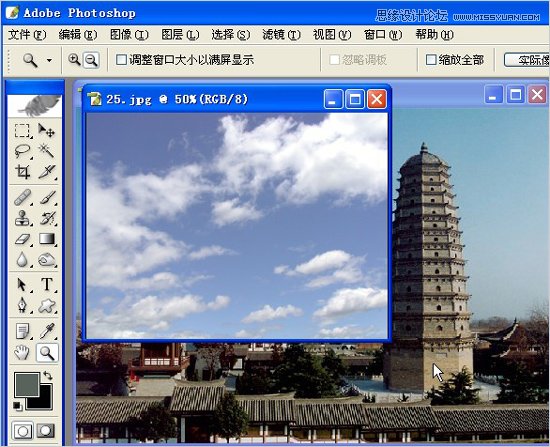
点击选择菜单中的全选。(如图六)
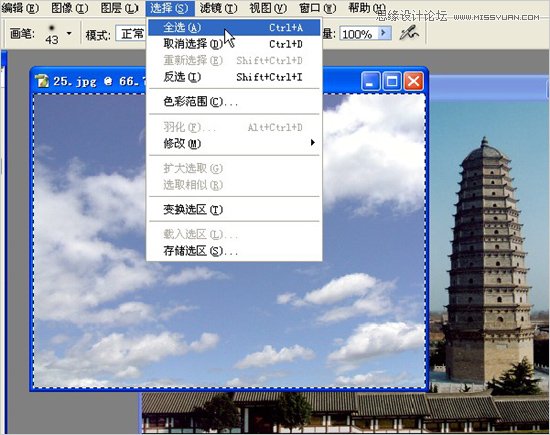
点选编辑菜单中的拷贝。(如图七)
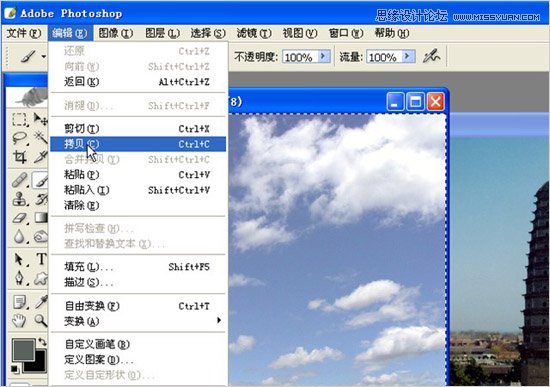
返回到原来的图片(注意:此时你选择的天空选区仍然存在),点击编辑菜单中的粘贴入。(如图八)
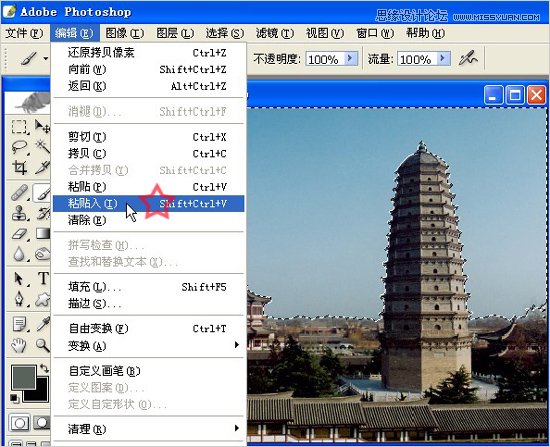
点击粘贴入后蓝天白云就被粘贴到新图层的选择区域内,覆盖原有的旧天空。如果没有占满选区,或者觉得需要调整白云在图片中的位置,可以选编辑菜单中的
自由变换项。(如图九)
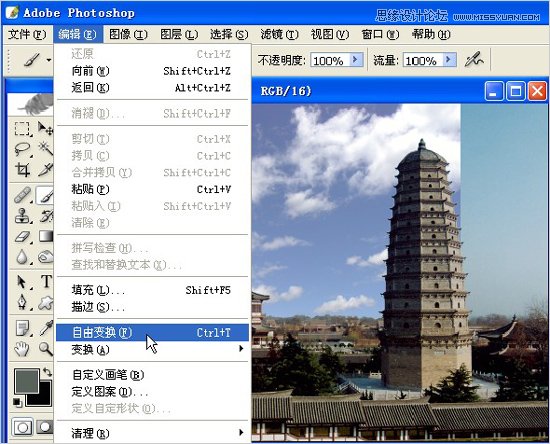
用鼠标拽拉蓝天图片四周的小点,调整图片大小和位置。(如图十)

感到调整满意时,用鼠标点击工具面板上任意一按钮,出现一对话窗口,点击应用。(如图十一)

如果觉得天空太亮或太暗,可用图象调整色阶,移动滑块调整亮度;也可在图层面板上调整新图层的不透明度,以便使添加部分与其它部分更融合。
对新图片满意了,就点选图层菜单中的合并图层项,一幅添加蓝天白云的照片就PS成功了。(如图十二)











